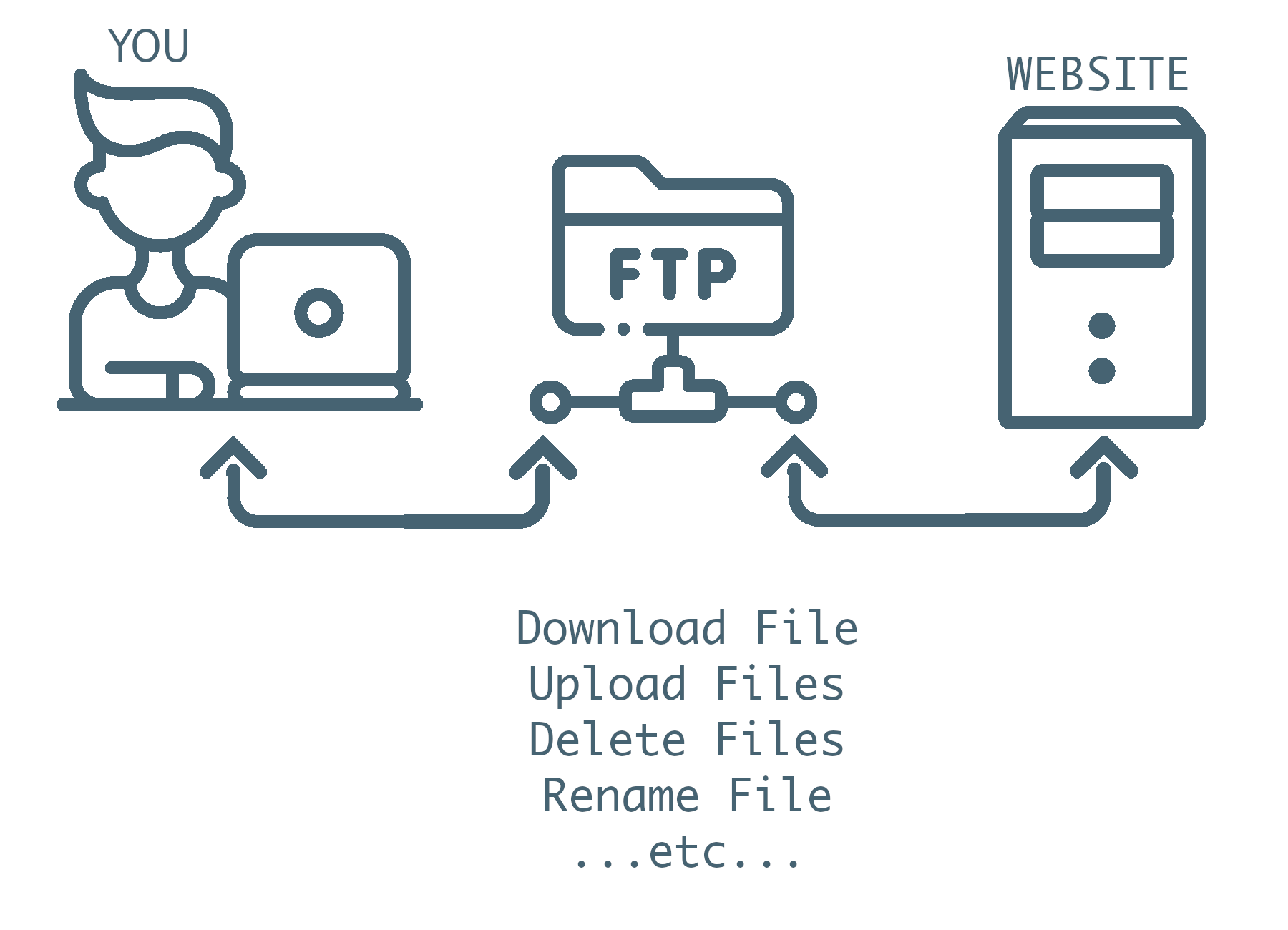
Panduan Komprehensif: Menyiapkan Direktori FTP dan Mengelola File dengan Efisien
Pendahuluan
Dalam era digital saat ini, pengelolaan file yang efektif sangat penting untuk keberhasilan bisnis dan individu. Protokol Transfer File (FTP) telah menjadi standar industri untuk mentransfer file secara aman dan efisien melalui jaringan. Artikel komprehensif ini akan memandu Anda dalam menyiapkan direktori FTP dan mengelola file dengan mudah, sehingga meningkatkan produktivitas dan keamanan data Anda.
Menyiapkan Direktori FTP
- Pilih Server FTP: Pilih penyedia server FTP yang andal dan sesuai dengan kebutuhan Anda. Pertimbangkan faktor-faktor seperti ruang penyimpanan, bandwidth, dan fitur keamanan.
- Buat Akun FTP: Buat akun FTP dengan nama pengguna dan kata sandi yang kuat. Pastikan untuk menggunakan kredensial yang berbeda untuk setiap akun FTP yang Anda buat.
- Buat Direktori FTP: Setelah membuat akun FTP, buat direktori untuk menyimpan file yang ingin Anda transfer. Direktori ini dapat diatur berdasarkan proyek, klien, atau kategori lainnya.
Mengelola File dengan FTP
- Gunakan Klien FTP: Unduh dan instal klien FTP seperti FileZilla atau WinSCP. Klien FTP menyediakan antarmuka pengguna grafis yang memudahkan Anda mengelola file.
- Hubungkan ke Server FTP: Masukkan alamat server FTP, nama pengguna, dan kata sandi Anda ke dalam klien FTP. Klik "Connect" untuk terhubung ke server.
- Transfer File: Untuk mengunggah file, navigasikan ke direktori lokal tempat file disimpan. Kemudian, seret dan lepas file ke direktori FTP yang diinginkan. Untuk mengunduh file, lakukan proses sebaliknya.
- Buat dan Hapus Direktori: Anda dapat membuat direktori baru di server FTP dengan mengklik kanan dan memilih "Create Directory". Untuk menghapus direktori, klik kanan dan pilih "Delete".
- Ubah Izin File: Izin file menentukan siapa yang dapat mengakses dan memodifikasi file. Anda dapat mengubah izin file dengan mengklik kanan file dan memilih "File Permissions".
- Monitor Aktivitas: Klien FTP biasanya menyediakan fitur untuk memonitor aktivitas transfer file. Ini memungkinkan Anda melacak kemajuan transfer dan mengidentifikasi masalah apa pun.
Tips Keamanan untuk FTP
- Gunakan Kata Sandi yang Kuat: Gunakan kata sandi yang kuat dan unik untuk akun FTP Anda. Hindari menggunakan kata sandi yang mudah ditebak atau dapat ditemukan secara online.
- Aktifkan Enkripsi: Aktifkan enkripsi SSL/TLS untuk melindungi data Anda saat ditransfer melalui jaringan. Ini akan mencegah pihak ketiga yang tidak berwenang mengakses file Anda.
- Batasi Akses: Batasi akses ke direktori FTP hanya untuk pengguna yang berwenang. Buat akun FTP terpisah untuk setiap pengguna dan berikan izin yang sesuai.
- Gunakan Firewall: Konfigurasikan firewall untuk memblokir akses ke server FTP dari alamat IP yang tidak dikenal. Ini akan membantu melindungi server Anda dari serangan yang tidak diinginkan.
- Pantau Log Aktivitas: Pantau log aktivitas server FTP secara teratur untuk mendeteksi aktivitas yang mencurigakan atau upaya akses yang tidak sah.
Tabel Perbandingan Klien FTP
| Fitur | FileZilla | WinSCP |
|---|---|---|
| Antarmuka Pengguna | Grafis | Teks |
| Dukungan Platform | Windows, macOS, Linux | Windows, macOS, Linux |
| Enkripsi | SSL/TLS | SSL/TLS |
| Fitur Tambahan | Penjadwalan transfer, sinkronisasi direktori | Editor teks bawaan, dukungan skrip |
| Harga | Gratis | Gratis |
Kesimpulan
Dengan mengikuti panduan komprehensif ini, Anda dapat menyiapkan direktori FTP dan mengelola file dengan mudah dan efisien. Dengan menggunakan klien FTP yang andal, menerapkan praktik keamanan yang tepat, dan memantau aktivitas, Anda dapat memastikan integritas dan keamanan data Anda. Peningkatan produktivitas dan pengelolaan file yang efektif akan berkontribusi pada kesuksesan bisnis dan pribadi Anda.
Posting Komentar untuk "Menyiapkan Direktori FTP Dan Mengelola File Dengan Mudah"